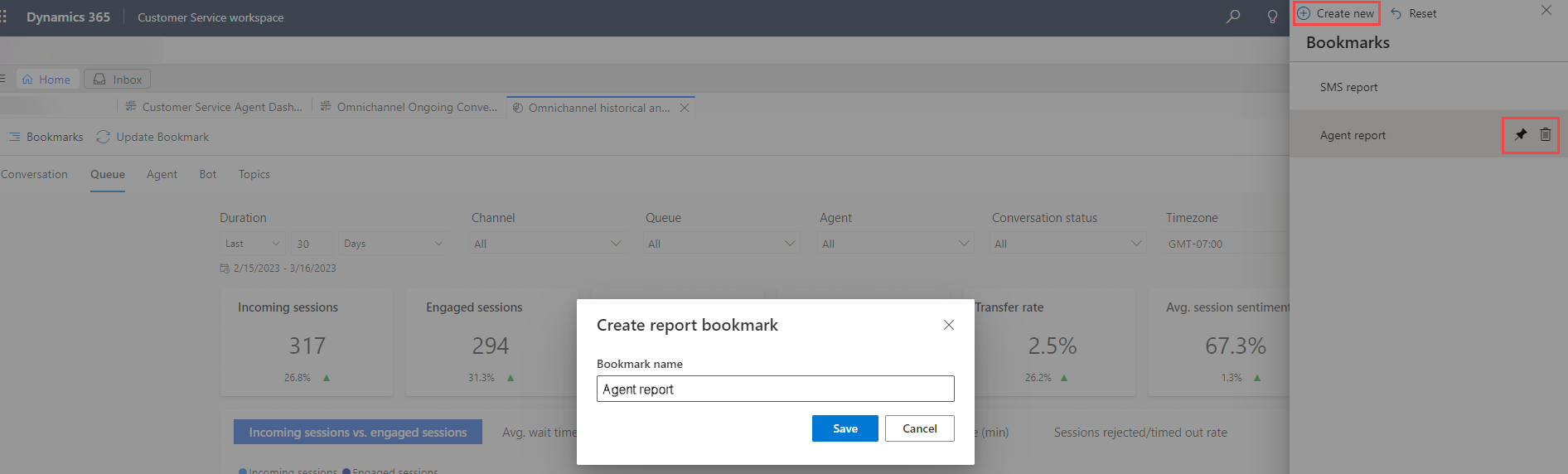Správa záložek pro sestavy
Záložka zachycuje stav stránky sestavy, včetně změn, které jste provedli ve filtrech. Přizpůsobte si sestavy a ušetřete čas a úsilí potřebné k opětovnému použití filtrů pokaždé, když chcete zobrazit konkrétní data. Pomocí možností záložky můžete vybrat uložené zobrazení, aktualizovat nebo odstranit záložku a nastavit záložku jako výchozí zobrazení.
Záložka vytvořená pro skupinu sestav uloží přizpůsobené zobrazení pomocí filtrů této skupiny. Pokud například vytvoříte záložku na kartě Konverzace v historickém přehledu Omnikanálu, záložka se použije na karty Konverzace, Fronta a Agent a neobsahuje filtry pro ostatní karty.
Záložky můžete použít ve všech předpřipravených přehledech — historické analýzy Customer Service, historické analýzy Omnikanálu, analýzy Omnikanálu v reálném čase a analytické zprávy znalostí.
Předpoklady
Oprávnění Vytvořit, Přečíst, Zapisovat, a Odstranit oprávnění k příslušným rolím zabezpečení pro Záložka sestavy vlastní entitu. Konfigurace přístupu uživatele k analýze a přehledům
Vytváření záložek
Tip
Obrázky obsahující ikonu, která vypadá takto:  lze rozbalit a zobrazit více podrobností. Výběrem obrázku jej rozbalíte. Pokud jej chcete zavřít, stiskněte klávesu Esc.
lze rozbalit a zobrazit více podrobností. Výběrem obrázku jej rozbalíte. Pokud jej chcete zavřít, stiskněte klávesu Esc.
V aplikaci Customer Service workspace otevřete jednu z následujících sestav, Historická analýza Customer Service, Historická analýza Omnikanálu, Analýza Omnikanálu v reálném čase, nebo Analýzy znalostí.
Na stránce sestavy, vyberte kartu, například Fronta.
Pomocí filtrů sestavy přizpůsobte data v zobrazení.
Vyberte Záložky a potom vyberte Vytvořit nový.
Zadejte název záložky a uložte ji.
Správa záložek
Vybrat Záložky, a poté na menu Záložky :
- Chcete-li záložku odstranit, vyberte ikonu odstranění.
- Chcete-li nastavit záložku jako výchozí zobrazení sestavy, vyberte ikonu špendlíku. Sestava se vždy otevře s připnutým zobrazením.
- Chcete-li obnovit zobrazení sestavy se záložkami, vyberte možnost Obnovit.
Chcete-li upravit uložené zobrazení, upravte podle potřeby filtry přehledů. Poté vyberte Záložky>Aktualizovat záložku.
Viz také
Řídicí panely služeb zákazníkům
Řídicí panely Omnikanál pro Customer Service
Analýza znalostí
Váš názor
Připravujeme: V průběhu roku 2024 budeme postupně vyřazovat problémy z GitHub coby mechanismus zpětné vazby pro obsah a nahrazovat ho novým systémem zpětné vazby. Další informace naleznete v tématu: https://aka.ms/ContentUserFeedback.
Odeslat a zobrazit názory pro